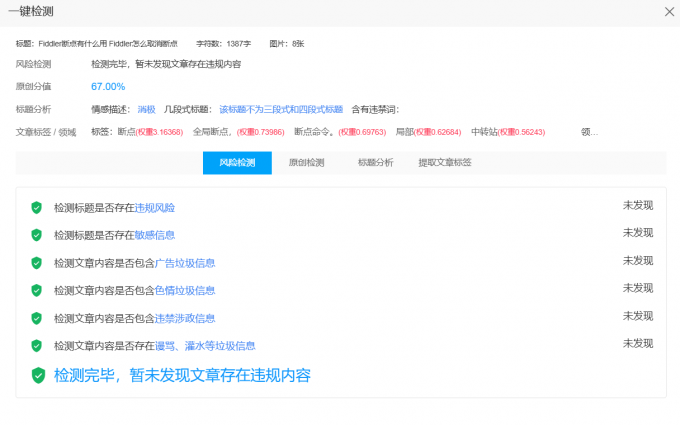品牌型号:联想ThinkPad X1
系统:Windows10家庭版
软件版本: Fiddler4
随着网络的持续发展,各种网络应用的不断开发,Fiddle已经成为每个开发人员不可缺失的常用工具,它能帮助我们查找出异常数据,也能够帮我们拦截和修改请求。而我们在用Fiddler进行软件测试的过程中,时常会用到断点功能。今天就一起来了解Fiddler断点有什么用,学习Fiddler怎么取消断点。
一、Fiddler断点有什么用
首先来了解一下Fiddler的工作原理,我们常说的网上冲浪其实就是客户端给服务器发送了一个请求,然后服务器再反馈一个响应给客户端,整个过程就像是物流运输一样。而当我们启动Fiddler时,Fiddler就像快递分拣员一样,中转处理数据是Fiddler的工作。

如果中途商品出现问题,是不是在快递中转站那边就可以拦截下来?同样的,如果数据有问题,我们可以用Fiddler将其拦截,这个时候就得用上Fiddler断点功能了。

断点的作用就是将我们发送的请求或服务器反馈的响应短暂拦截,然后对这个请求或者响应进行一个分析和修改,这样就可以进行内容调试、模拟网络延时等测试。
二、Fiddler怎么取消断点
了解了Fiddler断点的作用了,那我们该如何掌握这项技能呢?Fiddler断点可以对当前的某个特定的URL的请求响应进行中断,这边我们称为局部断点,同样有局部,我们也可以做到全局断点,也就是中断所有的URL请求和响应。
①局部断点
当我们需要对某个URL地址的请求设置断点时,可在Fiddler的命令栏中输入指令进行控制。在命令栏中输入bpu+url地址,然后按下回车键。
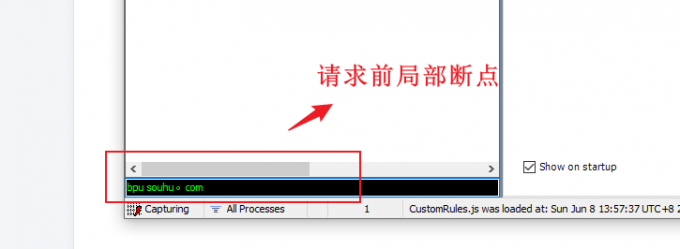
如果说测试结束了,想关闭这个断点命令的话,同样输入关闭指令,在命令栏中只输入bpu,这样Fiddler就会关闭之前的断点命令。
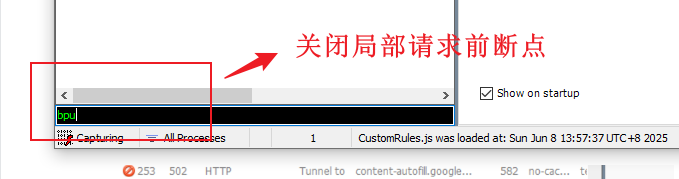
如果想要在这个URL地址下打下一个响应后的断点,我们也可以试试在命令栏中输入bpafter+url地址,然后按下回车键,这样就会拦截服务器回馈的响应。

同样的,用完之后,我们也只需要输入bpafter这个命令,就可以将响应后的断点关闭掉了。
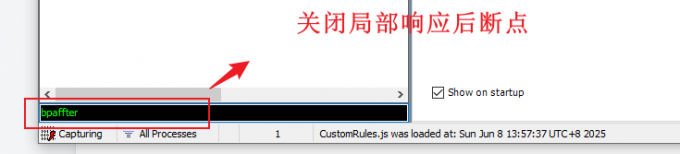
②全局断点
接下来介绍全局断点。相较于局部断点,全局断点的设置更为简单。在工具栏中找到Rulles(规则),再点击Automatic Breakpoints(自动断点),我们就能够看到Before Requests(在请求之前)和After Requests(在请求之后,也就是响应之后)两个选项。这边我先点击Before Requests(在请求之前)示范一下。
可能有细心的伙伴会发现,此时Fiddler左下方出现一个红色的朝上的箭头,这就代表全局请求断点已经将开启了。
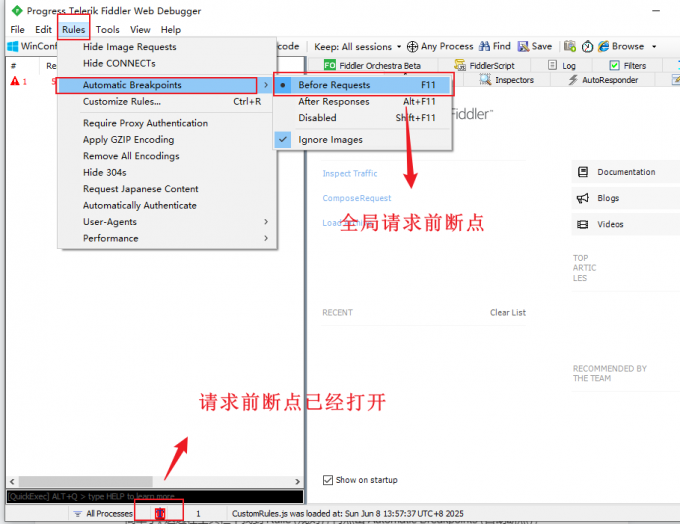
接下来再试一开启下响应后断点,我们点击Rulles找到After Requests(在请求之后,也就是响应之后)并点击开启。这个时候,左下角的图标会切换成一个向下的箭头。
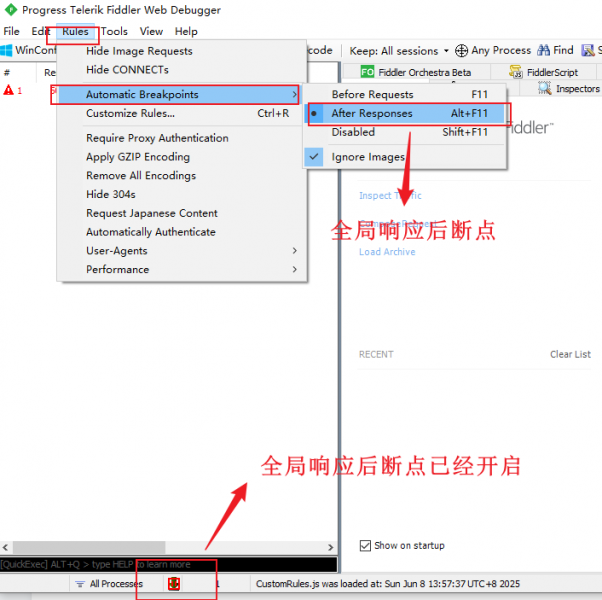
针对全局断点,还有更简单的方法:点击左下角的红色箭头,就可以来回切换请求前、响应后或者关闭断点三个选项了。
以上就是Fiddler断点有什么用,Fiddler怎么取消断点的全部内容了。两种断点方法你学会了吗?大家可以根据使用场景来选择全局还是局部。注意一定要记得将断点关闭,不然有可能影响到网络连接。